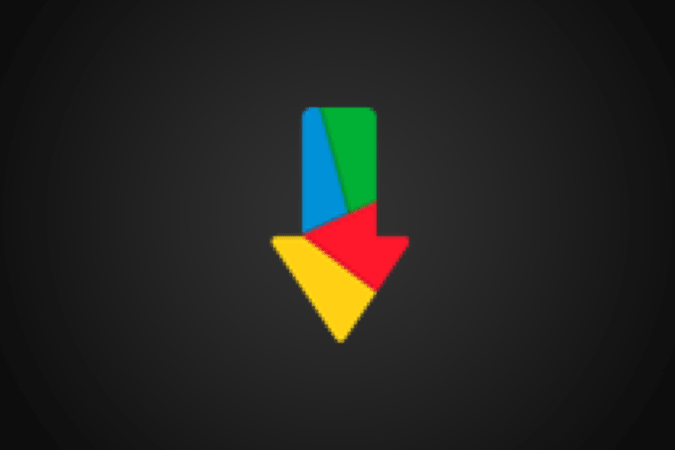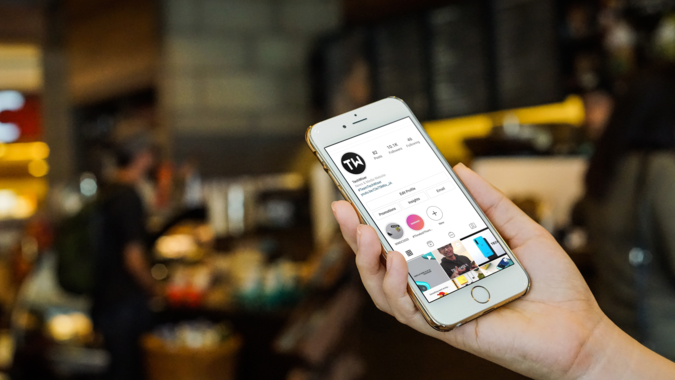Как уменьшить яркость на iPhone по сравнению со значением по умолчанию
Установить идеальную яркость экрана может быть очень сложно, особенно когда вы пользуетесь телефоном ночью. Это факт, что даже самая низкая яркость может прищемить глаза в темноте. Обходной путь к этой проблеме – использование стороннего приложения для регулировки яркости, но в большинстве случаев они также не могут опускаться ниже предела по умолчанию. Но подождите, вам не нужно идти и тестировать различные приложения на вашем iPhone, потому что этот милый маленький трюк позволит вам легко регулировать яркость. Итак, без лишних слов, вот как снизить яркость, чем на iPhone по умолчанию.
Прочтите, как настроить яркость фонарика на iPhone
Яркость ниже, чем по умолчанию на iPhone
Войдите в Центр управления на своем iPhone и уменьшите яркость до минимума. Если вас все еще не устраивает и вы хотите снизить интенсивность, просто трижды нажмите кнопку питания и нажмите на подсказку «Уменьшить белые точки». Вот и все, теперь вы можете наслаждаться низким уровнем яркости, и, кроме того, если вы хотите настроить его дальше, просто снова откройте Центр управления и используйте ползунок яркости вверх и вниз. Если вы хотите вернуться к нормальному состоянию в любой момент, просто нажмите кнопку питания еще раз, и все готово!
Программы для Windows, мобильные приложения, игры - ВСЁ БЕСПЛАТНО, в нашем закрытом телеграмм канале - Подписывайтесь:)

Помните, что вы не увидите параметры «Уменьшение точек белого», если не включили их. Для этого откройте «Настройки» и выберите «Дисплей и размер текста». Затем прокрутите вниз, включите «Уменьшение точек белого» и установите интенсивность по умолчанию.

Заключительные замечания
Попробуйте этот метод и посмотрите, помогает ли он снизить нагрузку на глаза ночью. Кроме того, вы также можете использовать режимы Night Shift и Dark, чтобы экран фильтровал вредный синий свет. Вы можете легко включить их, проведя вниз от правого верхнего угла экрана. Затем нажмите и удерживайте регулятор яркости и выберите соответственно Night Shift или Dark Mode. Если у вас есть сомнения, оставьте комментарий ниже!
Мы подробно рассказываем о WWDC 2020 и iOS 14. Раньше я говорил о советах и приемах iOS 14, но, поскольку многие из вас все еще используют предыдущие версии, я буду продолжать рассказывать подобные советы, чтобы вы могли лучше использовать свой iPhone.
Также читайте лучшие приложения с фильтром синего света для Android
Программы для Windows, мобильные приложения, игры - ВСЁ БЕСПЛАТНО, в нашем закрытом телеграмм канале - Подписывайтесь:)